在刚拿到 Apple Pencil 时,由于未与 iPad Pro 配对,所以初次使用时,需要先取下笔头盖。

取下 Apple Pencil 笔头以后,会看到一个 Lighting 接口,将其接入 iPad Pro 的充电接口上。

这样就完成了 iPad Pro 与 Apple Pencil 的配对连接,此时我们在蓝牙设置列表中,也可以看到已经与 Apple Pencil 连接成功了。此时就可以在 iPad Pro 上用它来玩了。
Apple Pencil 配对完成后,会一直保持配对状态,除非您重新启动 iPad、打开飞行模式或将 Apple Pencil 与其他 iPad 配对。当您准备使用 Apple Pencil 时,只需再次配对即可。

要在“备忘录”应用中进行绘图或速绘,请按照以下步骤操作:
打开“备忘录”。
轻点 以新建一个备忘录。
要进行绘图,请轻点 。 如果没有看到 ,请升级您的“备忘录”。要进行速绘,请轻点 。
开始绘图或速绘。您可以从多种绘图工具和颜色中进行选择,画错了还能切换到橡皮擦。 轻点两下橡皮擦可查看 iPad 上的擦除选项。当您进行绘图或速绘时,可以倾斜 Apple Pencil 来给线条增加阴影,以及通过用力按压来使线条变暗。

您可以用 Apple Pencil 书写、做标记,还能通过各种内建应用和 App Store 中的应用进行绘图。借助某些应用(如“备忘录”),您可以通过 Apple Pencil 进行绘图和速绘。
使用 iPadOS,可以在屏幕上移动重新设计的工具调色板或将其最小化,以便您有更多的空间来进行绘图和速绘。 使用标尺工具创建直线,然后用手指旋转直线。犯了一个错误?现在您可以按对象甚至按像素擦除。
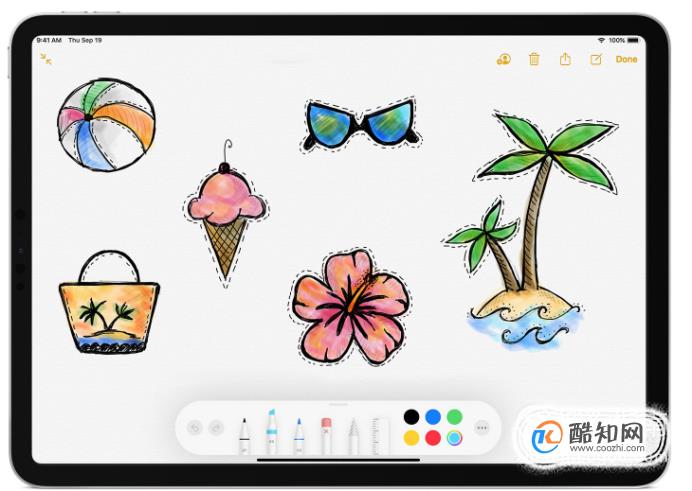
值得注意的是,在一段时间不使用 Apple Pencil 后,会自动断开与 iPad Pro 的连接,此时会看到蓝牙中的 Apple Pencil 是未连接状态。同样的,如果要将其重新连接的话,取下笔头,接入 iPad Pro 充电口上就可以了。
